06-H3C_S12500-S_NetStream典型配置举例
本章节下载: 06-H3C_S12500-S_NetStream典型配置举例 (716.17 KB)
H3C S12500-S NetStream典型配置举例
|
Copyright © 2015 杭州华三通信技术有限公司 版权所有,保留一切权利。 非经本公司书面许可,任何单位和个人不得擅自摘抄、复制本文档内容的部分或全部, 并不得以任何形式传播。本文档中的信息可能变动,恕不另行通知。 |
|
目 录
本章介绍了IPv4 NetStream典型配置举例和IPv6 NetStream典型配置举例。
本文档不严格与具体软、硬件版本对应,如果使用过程中与产品实际情况有差异,请参考相关产品手册,或以设备实际情况为准。
本文档中的配置均是在实验室环境下进行的配置和验证,配置前设备的所有参数均采用出厂时的缺省配置。如果您已经对设备进行了配置,为了保证配置效果,请确认现有配置和以下举例中的配置不冲突。
本文档假设您已了解Netstream特性。
如图1所示,某校园被划分为三个教学区,在Gateway上配置IPv4 NetStream,以实现对内网用户的上网流量和行为进行监控。
图1 IPv4 NetStream典型配置组网图
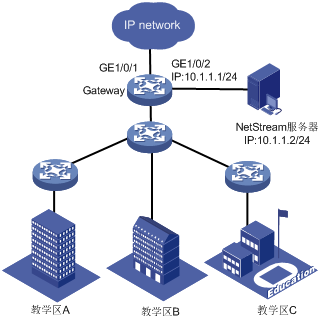
本举例是在S12500-S-CMW710-R7150P02版本上进行配置和验证的。
· 设备输出统计报文的目的UDP端口号与NetStream服务器的UDP端口号必须保持一致。
· 本配置举例中,Netstream服务器以IMC PLAT 7.0 (E0202)为例进行介绍。
# 在Gateway的出、入方向启用NetStream统计功能。
<Gateway> system-view
[Gateway] interface gigabitethernet 1/0/1
[Gateway-GigabitEthernet1/0/1] ip netstream inbound
[Gateway-GigabitEthernet1/0/1] ip netstream outbound
[Gateway-GigabitEthernet1/0/1] quit
# 配置GE1/0/2作为NetStream统计输出报文的源接口。
[Gateway] interface gigabitethernet 1/0/2
[Gateway-GigabitEthernet1/0/2] ip address 10.1.1.1 255.255.255.0
[Gateway-GigabitEthernet1/0/2] quit
[Gateway] ip netstream export source interface gigabitethernet 1/0/2
# 配置普通流统计信息输出的目的地址和UDP端口号。
[Gateway] ip netstream export host 10.1.1.2 5000
# 增加设备
· 登录iMC,选择“业务”页签,在左导航树中选择[流量分析与审计/配置管理],进入配置管理页面;
· 在“网络流量分析与审计快速配置向导”区域点击“设备管理”链接,进入设备列表页面;
· 单击<增加>按钮增加设备,如图2所示。
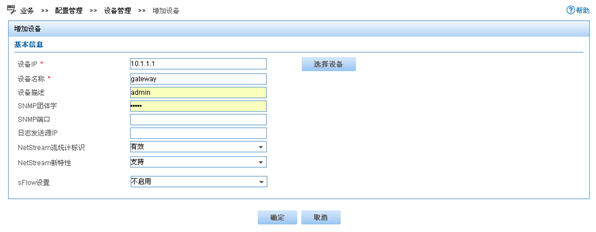
# 下发服务器配置
· 选择“业务”页签,在左导航树中选择[流量分析与审计/配置管理],进入配置管理页面;
· 点击“服务器管理”链接,进入服务器列表页面;
· 点击NTA/UBA服务器对应的“修改”图标,进入服务器配置页面;
· 配置相应的服务器参数,如图3所示,单击<下发>按钮下发服务器配置。
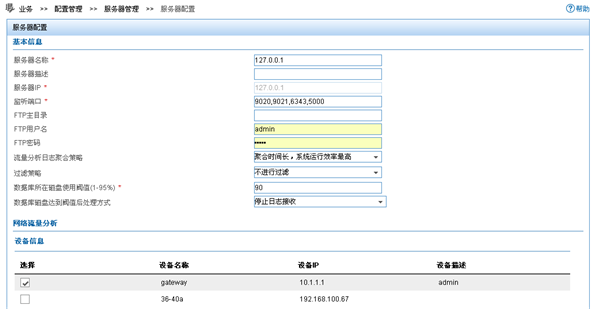
# 增加流量分析任务
NTA支持增加多种流量分析任务,这里以接口流量分析任务为例,配置步骤如下:
· 择“业务”页签,在左导航树中选择[流量分析与审计/配置管理],进入配置管理页面;
· 点击“流量分析任务管理”链接,进入流量分析任务管理页面;
· 在流量分析任务列表中,单击<增加>按钮,进入任务类型选择页面;
· 选择“接口”任务类型,单击<下一步>按钮,进入增加流量分析任务参数配置页面;
· 配置相应的基本信息和接口信息后,单击<确定>按钮,增加任务成功,如图4所示。
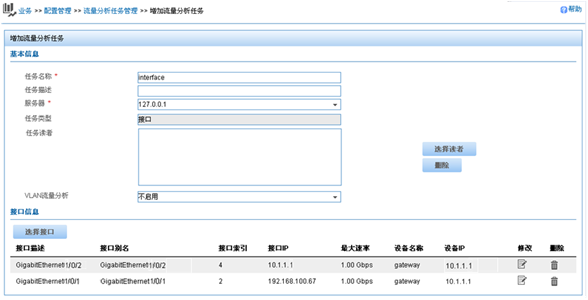
# 在完成上述配置后,查看NetStream统计输出报文的信息。
[Gateway] display ip netstream export
IP export information:
Flow source interface : GigabitEthernet1/0/2
Flow destination VPN instance : Not specified
Flow destination IP address (UDP) : 10.1.1.2 (5000)
Version 5 exported flow number : 0
Version 5 exported UDP datagram number (failed) : 0 (0)
Version 9 exported flow number : 0
Version 9 exported UDP datagram number (failed) : 0 (0)
L2 export information:
Flow source interface : GigabitEthernet1/0/2
Flow destination VPN instance : Not specified
Flow destination IP address (UDP) : 10.1.1.2 (5000)
Version 9 exported flow number : 0
Version 9 exported UDP datagram number (failed) : 0 (0)
# 在Netstream服务器上可以查看接口任务Interface的流量信息
选择“业务”页签,在左导航树中选择[流量分析与审计/接口流量分析任务],进入接口流量分析汇总页面,查看流量信息有两种方法:
· 在汇总页面下方的“汇总列表”区域,点击任务名称“域,点击任务名称汇总链接,进入Interface流量分析页面;
· 将鼠标移至左导航树中“接口流量分析任务”链接右侧的快捷菜单图标上,在弹出的快捷菜单中点击“接右侧的快捷菜单图标链接,进入Interface流量分析页面。如图5所示。
图5 Interface流量分析
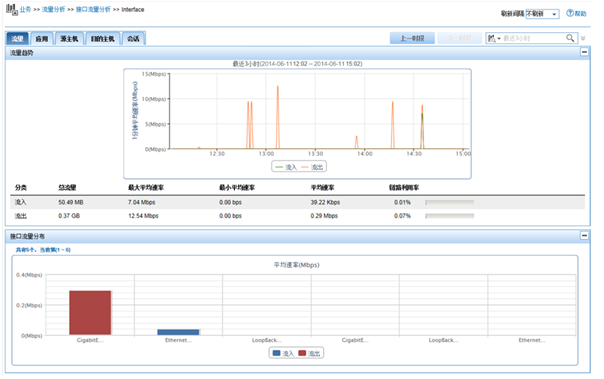
#
interface GigabitEthernet1/0/2
ip address 10.1.1.1 255.255.255.0
#
interface GigabitEthernet1/0/1
ip netstream inbound
ip netstream outbound
#
ip netstream export host 10.1.1.2 5000
ip netstream export source interface GigabitEthernet1/0/2
如图6所示,某校园要建设IPv6网络,现要求在Gateway上配置IPv6 NetStream,以实现对内网用户的上网流量和行为进行监控。
图6 IPv6 NetStream典型组网图
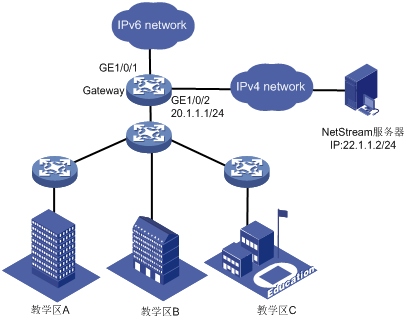
本举例是在S12500-S-CMW710-R7150P02版本上进行配置和验证的。
· 设备输出统计报文的目的UDP端口号与NetStream服务器的UDP端口号必须保持一致。
· 本配置举例中,Netstream服务器以IMC PLAT 7.0 (E0202)为例进行介绍。
# 配置服务器的IP地址为22.1.1.2/24,并确保服务器与Gateway之间路由可达。(配置步骤略)
# 配置GigabitEthernet1/0/1,在出、入方向启动IPv6 NetStream统计。
<Gateway> system-view
[Gateway] interface GigabitEthernet 1/0/1
[Gateway-GigabitEthernet1/0/1] ipv6 netstream inbound
[Gateway-GigabitEthernet1/0/1] ipv6 netstream outbound
[Gateway-GigabitEthernet1/0/1] quit
# 在GE1/0/2上配置IP地址。
[Gateway] interface gigabitethernet 1/0/2
[Gateway-GigabitEthernet1/0/2] ip address 20.1.1.1 255.255.255.0
[Gateway-GigabitEthernet1/0/2] quit
# 配置IPv6 NetStream聚合统计信息输出的源接口
[Gateway] ipv6 netstream export source interface GigabitEthernet 1/0/2
# 配置IPv6 NetStream普通流统计信息输出的目的地址和UDP端口号。
[Gateway] ipv6 netstream export host 22.1.1.2 5000
# 增加设备
· 登录iMC,选择“业务”页签,在左导航树中选择[流量分析与审计/配置管理],进入配置管理页面;
· 在“网络流量分析与审计快速配置向导”区域点击“设备管理”链接,进入设备列表页面;
· 单击<增加>按钮增加设备,如图7所示。
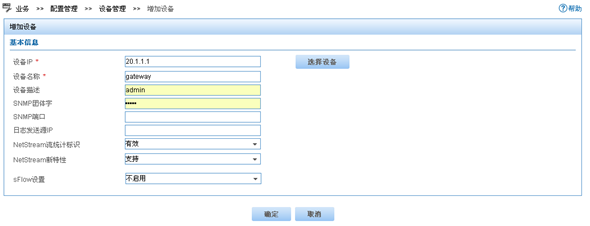
# 下发服务器配置
· 选择“业务”页签,在左导航树中选择[流量分析与审计/配置管理],进入配置管理页面;
· 点击“服务器管理”链接,进入服务器列表页面;
· 点击NTA/UBA服务器对应的“修改”图标,进入服务器配置页面;
· 配置相应的服务器参数,如图8所示,单击<下发>按钮下发服务器配置。
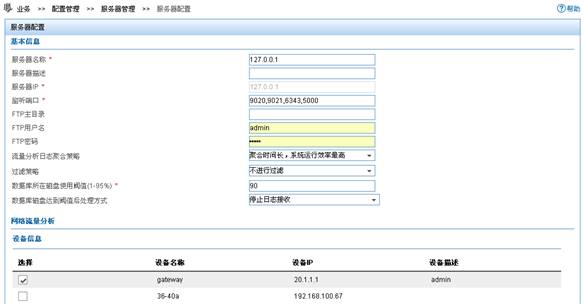
# 增加流量分析任务
NTA支持增加多种流量分析任务,这里以接口流量分析任务为例,配置步骤如下:
· 择“业务”页签,在左导航树中选择[流量分析与审计/配置管理],进入配置管理页面;
· 点击“流量分析任务管理”链接,进入流量分析任务管理页面;
· 在流量分析任务列表中,单击<增加>按钮,进入任务类型选择页面;
· 选择“接口”任务类型,单击<下一步>按钮,进入增加流量分析任务参数配置页面;
· 配置相应的基本信息和接口信息后,单击<确定>按钮,增加任务成功,如3.4.2 图4所示。
图9 增加流量分析任务
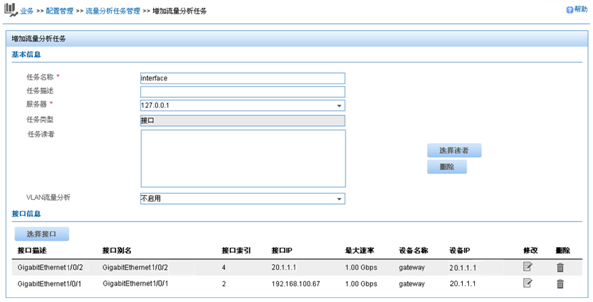
# 在完成上述配置后,查看IPv6 NetStream统计输出报文的信息。
[Gateway] display ipv6 netstream export
IPv6 export information:
Flow source interface : GigabitEthernet1/0/2
Flow destination VPN instance : Not specified
Flow destination IP address (UDP) : 22.1.1.2 (5000)
Version 9 exported flow number : 0
Version 9 exported UDP datagram number (failed) : 0 (0)
# 在Netstream服务器上可以查看接口任务Interface的流量信息
选择“业务”页签,在左导航树中选择[流量分析与审计/接口流量分析任务],进入接口流量分析汇总页面,查看流量信息有两种方法:
· 在汇总页面下方的“汇总列表”区域,点击任务名称“Interface”链接,进入Interface流量分析页面;
· 将鼠标移至左导航树中“接口流量分析任务”链接右侧的快捷菜单图标上,在弹出的快捷菜单中点击“Interface”链接,进入Interface流量分析页面。如图10所示。
图10 Interface流量分析
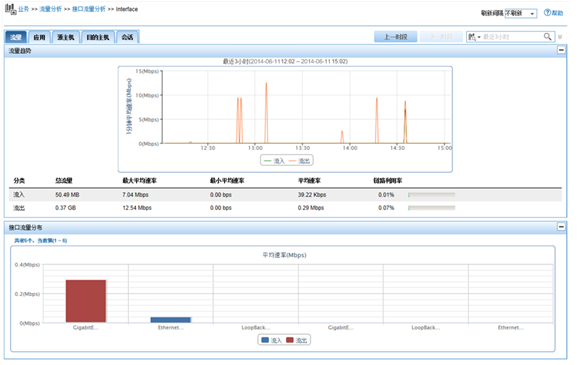
#
interface GigabitEthernet1/0/2
ip address 20.1.1.1 255.255.255.0
#
interface GigabitEthernet1/0/1
ipv6 netstream inbound
ipv6 netstream outbound
#
ipv6 netstream export host 22.1.1.2 5000
ipv6 netstream export source interface GigabitEthernet1/0/2
· H3C S12500-S系列以太网交换机 网络管理和监控配置指导-Release 7150P02
· H3C S12500-S系列以太网交换机 网络管理和监控命令参考-Release 7150P02
不同款型规格的资料略有差异, 详细信息请向具体销售和400咨询。H3C保留在没有任何通知或提示的情况下对资料内容进行修改的权利!
